Jak odstranit pozadí z GIF pomocí efektivních programů
GIF je zkratka pro Graphics Interchange Format a je široce používán v online komunikaci, jako je zasílání zpráv nebo dokonce komentování příspěvku. Odstranění pozadí z obrázků GIF nebo obrázků může být obtížné, pokud nemáte softwarové programy, které jsou pro tento druh úkolů vytvořeny! Vzhledem k jeho popularitě se více uživatelů zajímá o to, jak upravovat a vytvářet své vlastní GIFy. Naštěstí jsme shromáždili spolehlivý a snadno použitelný online software, který by mohl uživatelům pomoci odstranit pozadí z GIFů.

Doporučeno: FVC Free Background Remover
FVC Free Background Remover je užitečný nástroj, pokud jde o odstranění pozadí z obrázků. Využívá AI k vysledování a rozpoznání osoby na fotografii. Nástroj je navíc k dispozici na Windows/Mac. Celkově jde o pohodlný a spolehlivý nástroj, který můžete použít kdykoli a kdekoli.
Krok 1. Nahrajte obrázek/GIF
Prvním krokem je otevření prohlížeče v počítači. Po otevření online programu se setkáte s možností nahrát svůj obrázek. Klikněte Nahrát obrázek přidejte GIF, ze kterého chcete odstranit pozadí.
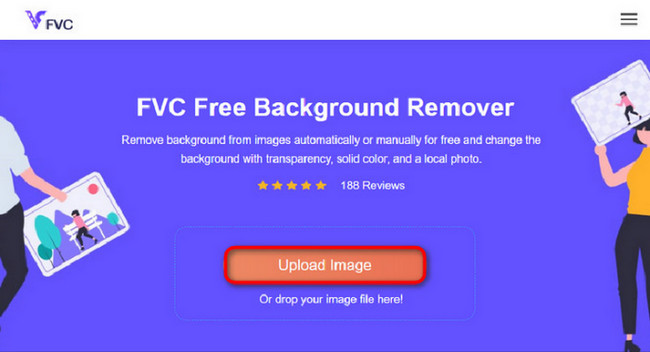
Krok 2. Upravte obrázek
Po nahrání nyní můžete z rozpoznávání AI odstranit jakékoli nepřesné odstranění zvýraznění. Stačí kliknout a přetáhnout myší a udělejte to podle svých představ.
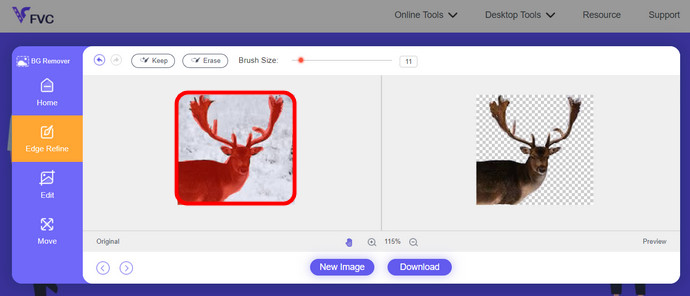
Krok 3. Stáhněte si upravený obrázek
Nakonec klikněte na Stažení knoflík. Nyní jste úspěšně odstranili pozadí ze svého obrázku.
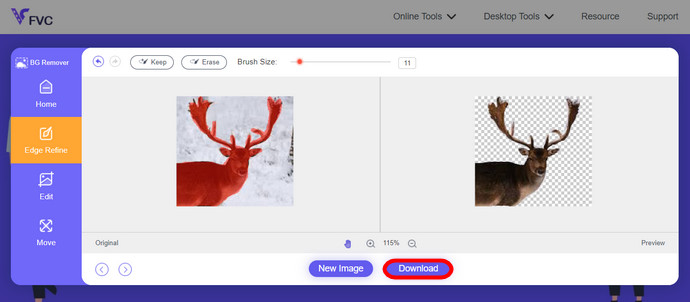
Část 1. Odstraňte pozadí GIF pomocí EZGIF.com
Tento online software je software pro úpravu a konverzi fotografií/gif. Dokáže upravovat a převádět formáty GIF, PNG, WEBP, IMG a mnoho dalších. Zde můžete upravit svůj GIF pomocí editačního softwaru, který je dodáván se softwarem.
Krok 1. Zadejte web
Chcete-li použít tento online nástroj, spusťte prohlížeč a zadejte odkaz. Okamžitě máte na výběr podle svých potřeb. Tato stránka vám dává možnost odstranit pozadí z vašeho GIF. Klikněte Účinky začít.
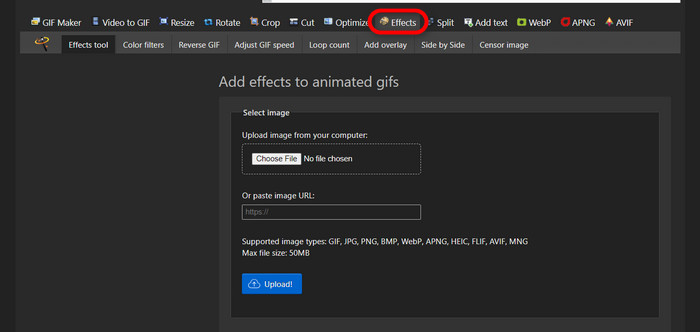
Krok 2. Vyberte a nahrajte obrázek/GIF
Nyní vyberte soubor, který chcete nahrát. Klikněte Vyberte Soubory, najděte jej ve vámi určeném adresáři a stiskněte nahrát pro nahrání zvoleného souboru.
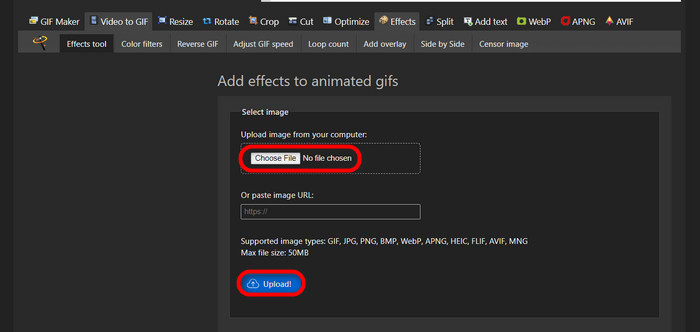
Krok 3. Upravte obrázek
Po nahrání se blíží proces odstranění pozadí z vašeho GIF nebo zčernání pozadí z vašeho GIF. Nyní klikněte stupně šedi aby vaše pozadí bylo tmavé.
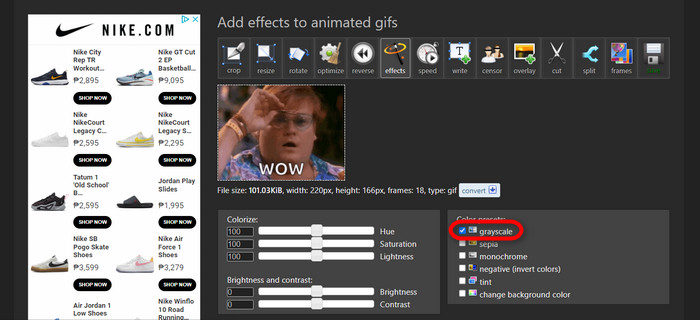
Krok 4. Náhled a převod obrázku/GIFu
Po přidání efektu, změně velikosti a oříznutí nového GIF klikněte Použít vybranéa zobrazí se vám náhled upraveného GIFu. Poté klikněte na konvertovat tlačítko pro stažení souboru.
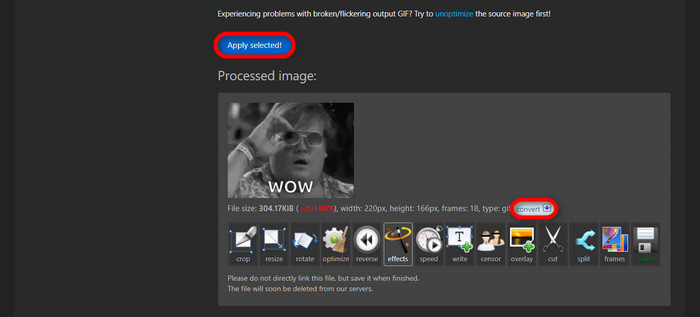
Část 2. Vytvořte GIF bez jakéhokoli pozadí v Remove.bg
Tato stránka je také navržena tak, aby odstranila jakékoli pozadí z jakékoli fotografie. Zde vám dává možnost stále upravovat automaticky odstraněnou fotografii na pozadí. Je poháněn šikovnou AI, která dokáže rozpoznat hlavní objekt a bezchybně odstranit jeho pozadí.
Krok 1. Nahrajte obrázek/GIF
Začněme nahráním našeho obrázku. Otevřete online software v prohlížeči, když jste na stránce. Poté klikněte Nahrát obrázek.
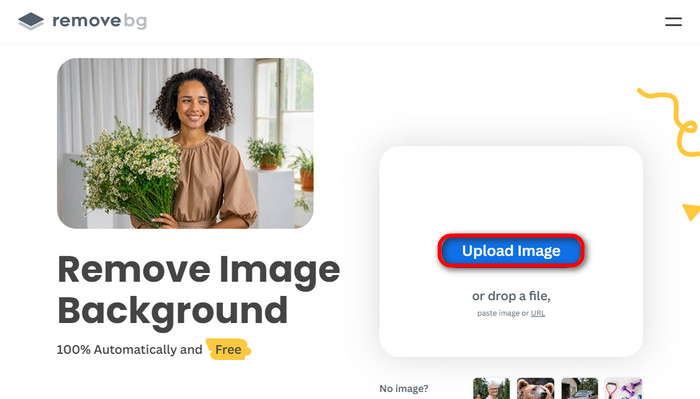
Krok 2. Zkontrolujte a upravte obrázek
Po nahrání obrázku by již mělo být pozadí fotografie automaticky odstraněno, ale stále můžete svou fotografii upravovat. Původní fotografii si můžete prohlédnout kliknutím na Originál tlačítko vedle Odebráno pozadí knoflík. Uživatelé mohou pomocí tohoto softwaru bez problémů vložit černé pozadí do svého obrázku.
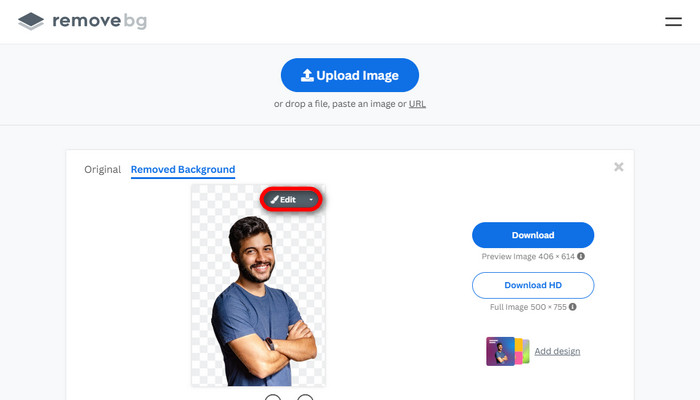
Krok 3. Stáhněte si upravený obrázek
V této části jste nyní s úpravami hotovi a nyní si můžete stáhnout svou obrázkovou fotografii. Stačí kliknout na Stažení tlačítko pod vaší fotografií.
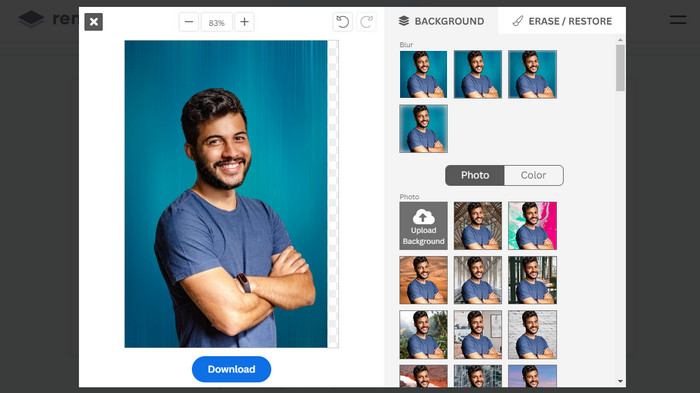
Část 3. Využijte GIFMagic při odstraňování pozadí GIF
V GIFMagic, speciální efekty, přidávání textu, animace a mnoho dalších! To vše je možné pomocí tohoto online programu. S GIFy se snadno pracuje, pokud jde o úpravy v tomto softwaru!
Krok 1. Nahrajte obrázek/GIF
Po přihlášení vám stránka umožňuje nahrát vybraný soubor do softwaru. Můžete nahrát soubory .gif nebo .img, které jsou užitečné pro ostatní uživatele. Chcete-li vybrat soubor, klepněte na nahráta poté, co jste vybrali svůj soubor, klepněte na OK knoflík.
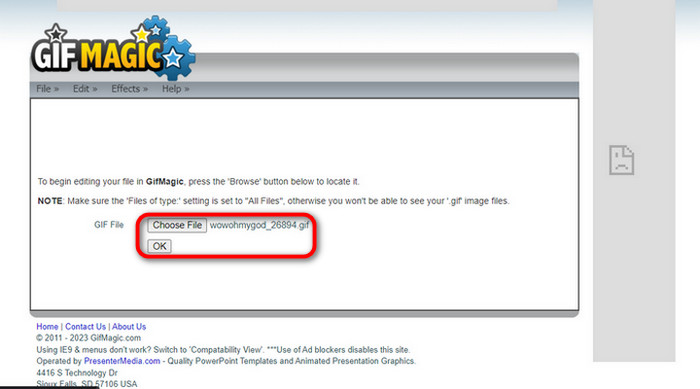
Krok 2. Upravte obrázek
Jakmile se dostanete na stránku, uvidíte Upravit a Účinky tlačítka vedle Soubor knoflík. Váš soubor lze upravovat v této sekci, takže udělejte svá kouzla a užijte si úpravy.
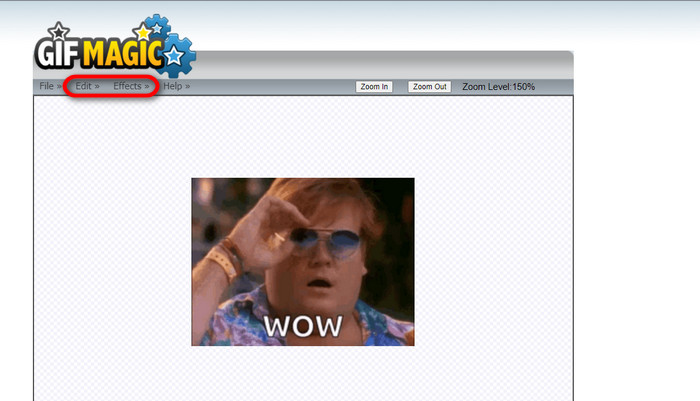
Krok 3. Stáhněte si upravený GIF
Poté, co vytvoříte z GIF průhledné pozadí, stačí kliknout na Soubor tlačítko a klikněte Uložit. Voila! Hotovo a staženo.
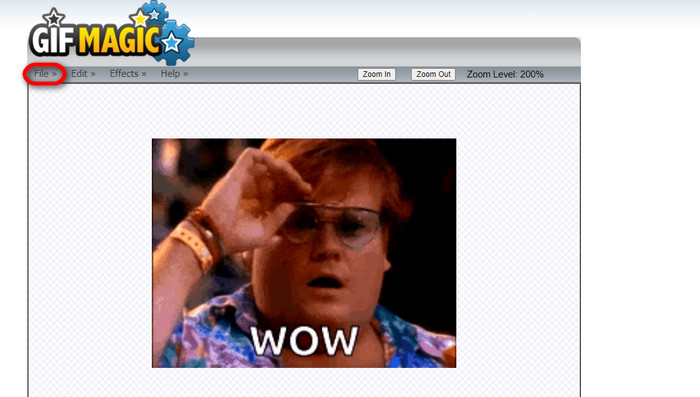
Část 4. Udělejte pozadí GIF průhledným pomocí LunaPic
LunaPic je bezplatný online nástroj, který dokáže online odstraňovat GIFy na pozadí. Dokáže posoudit a upravit obrázky PNG, GIF, JPG, JPEG a mnoho dalších typů obrázků. Je to dobře uzemněný software, který se používá pro úpravy na mnoha platformách.
Krok 1. Nahrajte obrázek/GIF
Po zadání webu ve výchozím prohlížeči nebo libovolném prohlížeči podle vašeho výběru nahrajte na web svůj soubor .img nebo .gif. Stačí kliknout na nahrát knoflík.
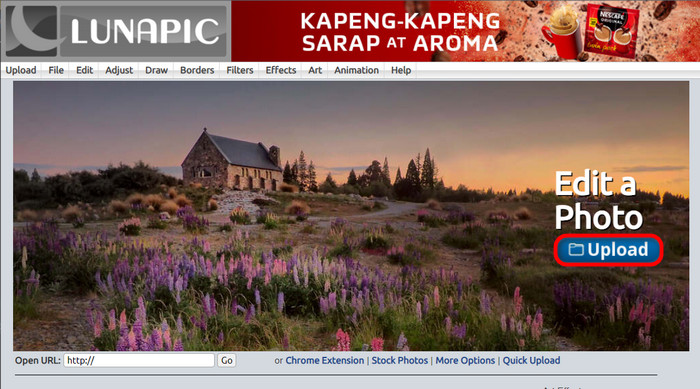
Krok 2. Upravte obrázek/GIF
Poté můžete svůj soubor upravit a zprůhlednit pozadí GIF kliknutím na Upravit pak Oříznout obrázek tlačítko nástroje. Začněte ořezávat obrázek na pozadí.
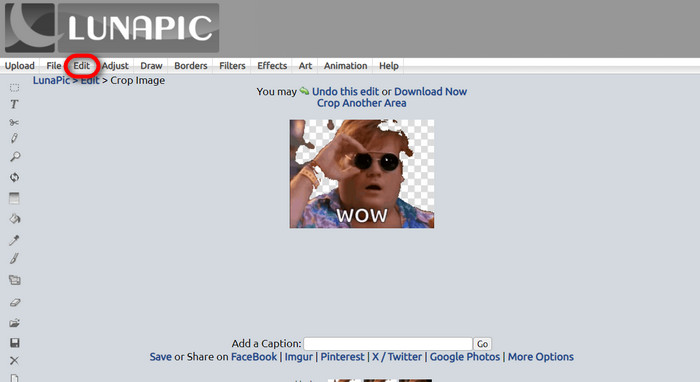
Krok 3. Stáhněte si upravený GIF
Po oříznutí pozadí nebo pokud jste se pokusili vložit GIF s bílým pozadím, můžete nyní kliknout na Stáhnout teď! tlačítko pro uložení upraveného souboru!
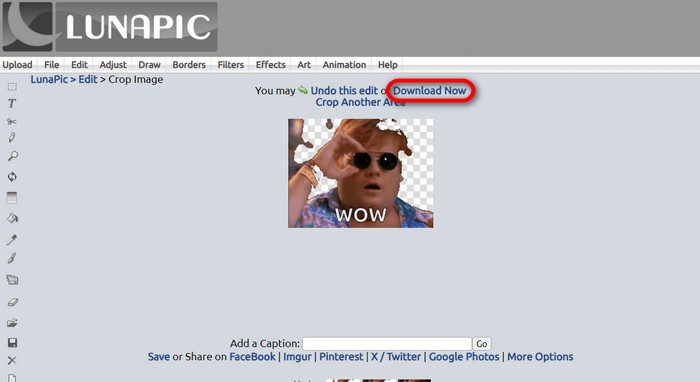
Další čtení:
4 nejlepší způsoby, jak odstranit vodoznak z GIF [online a offline]
Odhalení nejlepších nástrojů pro stolní, online a mobilní potěšení

Video Converter Ultimate
345+ stažení- Užijte si sledování videí bez otravných vodoznaků, které blokují váš obsah.
- Vytvářejte kvalitní videa s vysokým rozlišením pro lepší sledování.
- Umožňuje odstranit jakýkoli vodoznak z jakéhokoli typu videa.
- Poskytněte vám nespočet formátů, do kterých můžete převést svůj soubor.
Stažení zdarmaPro Windows 7 nebo novějšíBezpečné stahování
Stažení zdarmaPro MacOS 10.7 nebo novějšíBezpečné stahování
Část 5. Často kladené otázky o odstraňování pozadí
Mohu převést animovaný PNG na GIF?
Ano, je možné převést PNG na GIF. Existuje však několik typů dat, která lze převést do několika formátů, pokud máte správný program.
Mohu změnit barvu pozadí GIF po jeho odstranění?
Rozhodně existuje spousta programů, které nabízejí tento druh práce. Snaž se Odstraňovač pozadí FVC pro snadné odstranění pozadí.
Mohu v malbě zprůhlednit pozadí GIF?
Ne, barva takovou schopnost nemá. Můžete ale hledat jiné programy, které takovou práci nabízejí.
Co je to animovaný GIF s průhledností?
Animovaný GIF s průhledností je obrázek, který zobrazuje pouze určitou část obrázku po umístění na určitou webovou stránku. Může mít zobrazeno více obrázků, pokud je vložíte na jinou webovou stránku.
Umožňuje GIF průhlednost?
Ano, ale ne zcela transparentní. Podporuje pouze 1bitovou průhlednost.
Závěr
Nyní je velký význam a poptávka po programech, které umí upravovat GIFy, jako jsou ty výše uvedené. Oříznutí, úpravy, vrstvení a mazání jsou v dnešní době možné pouhými několika kliknutími. Uživatelé nyní inovují a přemýšlejí o věcech, které nikdo nikdy neudělal, například takže GIF na bílém pozadí. Právě kvůli těmto typům uživatelů vznikají takové výkonné programy, jako je FVC Background Remover.



 Screen Recorder
Screen Recorder



